Hoe u uw werk kunt delen onder een Creative Commons-licentie

Met Creative Commons-licenties kunnen mensen eenvoudig hun creatieve werken delen, zodat andere mensen deze voor hun eigen projecten kunnen gebruiken. Ga als volgt te werk om uw werk onder een CC-licentie vrij te geven.
GERELATEERD: Wat zijn Creative Commons -licenties?
Met traditionele auteursrechten, als u wilt dat andere mensen uw werk kunnen gebruiken, zit u vaak vast met het verlenen van individuele licenties voor elk verzoek. Dat kan behoorlijk tijdrovend worden. In plaats daarvan kunt u uw werk onder een Creative Commons-licentie plaatsen, zodat iedereen uw werk in verschillende mate kan gebruiken, afhankelijk van de specifieke CC-licentie die u kiest. De CC-licentie maakt heel duidelijk wat mensen wel en niet mogen doen met uw werk.
Kies een specifieke CC-licentie
Er zijn zeven verschillende CC-licenties waaruit u kunt kiezen:
- Publiek domein ( CC0)
- Attribution (CC BY)
- Attribution and Share-Alike (CC BY-SA)
- Attribution and Non-Commercial (CC BY-NC)
- Attribution and No Derivatives (CC BY-ND )
- Naamsvermelding, niet-commercieel en niet-commercieel (CC BY-NC-SA)
- Attributie, niet-commercieel en geen derivaten (CC BY-NC-ND)
Elke licentie biedt uw werk aan andere mensen onder verschillende voorwaarden. Overweeg elke licentie zorgvuldig voordat u beslist voor welke u uw werk wilt vrijgeven. Als u bijvoorbeeld niet wilt dat bedrijven het in hun advertenties kunnen gebruiken, moet u het vrijgeven onder een niet-commerciële licentie. Als u wilt dat mensen u crediteren en terugkoppelen naar uw werk, publiceert u dit onder een toekenningslicentie in plaats van in het publieke domein.
Sluit de licentie in de metadata in
De meeste bestandsindelingen waarin u waarschijnlijk een werk uitbrengt (bijvoorbeeld JPG, MP3, PDF, MP4, etc.) ondersteunen een soort metadata. Deze metadata bevat details zoals wanneer het bestand is gemaakt, wie het heeft gemaakt en, het allerbelangrijkste voor ons, de auteursrechtinformatie die aan het werk is gekoppeld.
GERELATEERD:
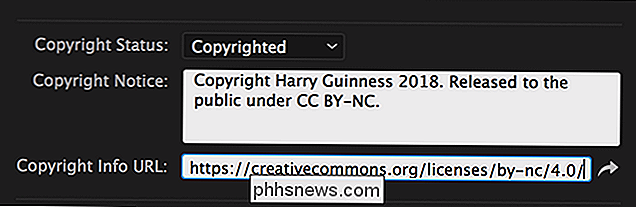
Wat is EXIF-gegevens en hoe kan ik het verwijderen van Mijn foto's? Als u iets vrijgeeft onder een CC-licentie, moet u die informatie toevoegen aan de metadata van het bestand. De app die u gebruikt om het werk te maken, kan dit waarschijnlijk doen. Adobe Photoshop, Adobe Photoshop Lightroom, Adobe Premiere, Microsoft Word en bijna elke andere professionele toepassing hebben bijvoorbeeld de mogelijkheid om metadata te wijzigen. In Windows kunt u metadata ook rechtstreeks vanuit de bestandsverkenner bewerken.
Werk vrijgeven met behulp van een dienst die Creative Commons-licenties ondersteunt
Veel webservices waar mensen hun werk delen: Flickr, 500px, YouTube en Vimeo, voor voorbeeld-hebben ingebouwde ondersteuning voor CC-licenties. Wanneer u een nieuw werk uploadt en geeft geef het een titel, tags en andere dergelijke gegevens, kunt u ook de auteursrechtinformatie toevoegen.
GERELATEERD:
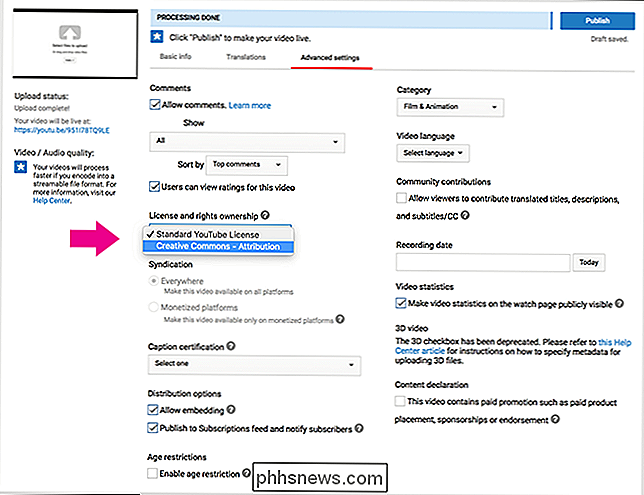
Zeven sites met gratis foto's die u kunt gebruiken Hoe u ook wilt Dit is veruit de gemakkelijkste manier om uw werk te delen onder een CC-licentie. Door de ingebouwde opties met deze services te gebruiken, zorgt u ervoor dat iedereen die op zoek is naar een werk dat zij kunnen gebruiken, uw meesterwerk kan vinden.
Deel de licentiegegevens naast het werk
Als u uw werk aan uw een eigen website hebben - of anders delen op service zonder ingebouwde CC-licentieondersteuning - u moet een beschrijving toevoegen aan het werk dat de licentie verklaart waaronder u het werk vrijgeeft. De Creative Commons-organisatie heeft speciale pictogrammen voor elke licentie die u naast het werk kunt plaatsen.
U moet ook teruggaan naar de licentietekst op de Creative Commons-website, zodat mensen eenvoudig de licentievoorwaarden kunnen controleren.
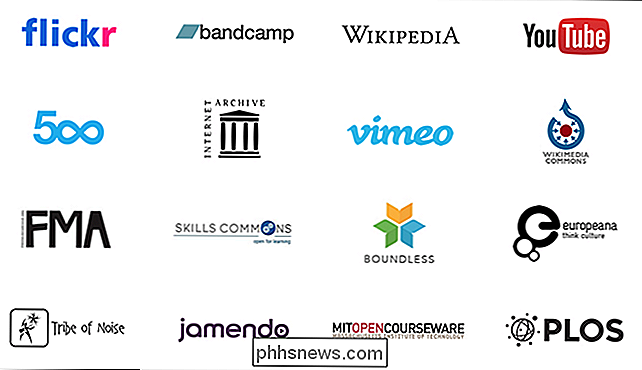
Als je een grote hoeveelheid werk vrijgeeft onder een CC-licentie (bijvoorbeeld de volledige inhoud van je website, zoals de Electronic Frontiers Foundation), kan het eenvoudiger zijn om gewoon een pagina met auteursrechten toe te voegen die uitlegt wat je doet en te koppelen daaraan.
Het Creative Commons-project is ongelooflijk succesvol geweest. Er is een enorm aantal werken beschikbaar voor mensen om te gebruiken onder verschillende CC-licenties. Als u hieraan uw eigen werk wilt bijdragen, is het gewoon een kwestie van uw licentievoorwaarden vrijgeven wanneer u uw werk deelt.
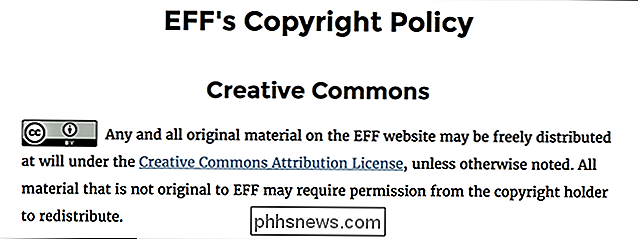

Controleren wat anderen kunnen zien over uw Google-profiel
Als u Google-services gebruikt - Gmail, Drive, Foto's, Google+, enz. - heeft u ongetwijfeld een Google-profiel. Toen u uw Gmail-account instelde, bevatte u informatie over uzelf, zoals uw naam, geboortedatum en zelfs plaatsen waar u woonde. Als u niet de nodige stappen hebt ondernomen om ervoor te zorgen dat deze informatie privé blijft, kan deze voor de hele wereld zichtbaar zijn.

Problemen met de Z-Wave-verbinding oplossen met de Wink Hub
Over het geheel genomen werkt de Wink-hub buitengewoon goed ... maar soms kunnen de apparaten waarmee u verbinding hebt gemaakt een beetje raar werken. Hier zijn enkele dingen die u kunt doen om verbindingsproblemen op te lossen met al die Z-Wave-sensoren en apparaten die op de hub zijn aangesloten. De Z-Wave-verbindingskaart vernieuwen Het mooie van Z-Wave is dat het mesh-netwerken gebruikt om al uw apparaten en sensoren met elkaar te verbinden.


